Как получить номер текущего листа книги?
Если в вашей книге несколько листов, есть ли у вас какие-нибудь хорошие идеи, чтобы узнать номер текущего листа, не считая их по одному? В этой статье я расскажу о простом способе получения номера активного листа.
Получите номер текущего листа книги с помощью кода VBA
 Получите номер текущего листа книги с помощью кода VBA
Получите номер текущего листа книги с помощью кода VBA
С помощью следующего простого кода VBA вы сможете быстро получить номер активного листа. Пожалуйста, выполните следующие действия:
1. Активируйте лист, для которого хотите узнать индексный номер.
2. Нажмите и удерживайте клавиши ALT + F11, чтобы открыть окно Microsoft Visual Basic for Applications.
3. Нажмите Вставить > Модуль и вставьте следующий код в окно Модуля.
Код VBA: Получить номер текущего листа
Sub GetActiveSheetIndex()
MsgBox ActiveSheet.Index
End Sub
4. Затем нажмите клавишу F5, чтобы запустить этот код, и вы получите индексный номер текущего листа в появившемся диалоговом окне, как показано на скриншоте ниже:
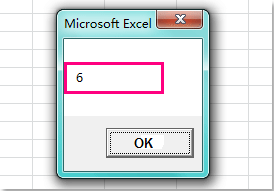
Связанные статьи:
Как быстро вставить названия листов в ячейки в Excel?
Как подсчитать количество листов в книге?
Лучшие инструменты для повышения продуктивности в Office
Повысьте свои навыки работы в Excel с помощью Kutools для Excel и ощутите эффективность на новом уровне. Kutools для Excel предлагает более300 расширенных функций для повышения производительности и экономии времени. Нажмите здесь, чтобы выбрать функцию, которая вам нужнее всего...
Office Tab добавляет вкладки в Office и делает вашу работу намного проще
- Включите режим вкладок для редактирования и чтения в Word, Excel, PowerPoint, Publisher, Access, Visio и Project.
- Открывайте и создавайте несколько документов во вкладках одного окна вместо новых отдельных окон.
- Увеличьте свою продуктивность на50% и уменьшите количество щелчков мышью на сотни ежедневно!
Все надстройки Kutools. Один установщик
Пакет Kutools for Office включает надстройки для Excel, Word, Outlook и PowerPoint, а также Office Tab Pro — идеально для команд, работающих в разных приложениях Office.
- Комплексный набор — надстройки для Excel, Word, Outlook и PowerPoint плюс Office Tab Pro
- Один установщик, одна лицензия — настройка занимает считанные минуты (MSI-совместимо)
- Совместная работа — максимальная эффективность между приложениями Office
- 30-дневная полнофункциональная пробная версия — без регистрации и кредитной карты
- Лучшее соотношение цены и качества — экономия по сравнению с покупкой отдельных надстроек